Sådan spiller du musik på flere Amazon-ekko-højttalere (som en Sonos)

Amazon er lidt sent til hele husets lydfest. Økosystemer som AirPlay og Sonos fik dem til at slå et stykke tid, men Amazon har endelig tilføjet evnen til at spille musik på flere Echos på én gang. Læs videre, som vi viser dig, hvordan du konfigurerer et helhus system ved hjælp af dine Echo-højttalere.
For at komme i gang med hele husindstillingen skal du kun bruge to eller flere Amazon Echo, Echo Dot eller Echo Show højttalere. I øjeblikket er den helt nye hjemmebaserede lydfunktionalitet kun tilgængelig for de tre Amazon-producerede højttalere - men rolig, hvis du har en tredjeparts Alexa-enhed som Eufy Genie. Amazon har softwareværktøjer til at hjælpe tredjeparts højttalere beslutningstagere med at integrere deres højttalere i Alexa-helhedsinstallationen. Værktøjerne er i udviklingsfrigivelse i øjeblikket, og i slutningen af året skal der være opdateringer til ikke-ekko-højttalere.
RELATERET: Sådan omdøber du dine Amazon-ekkoapparater
Med din to- eller flere Echo-højttalere på hånden, lad os dykke lige ind i den smertefri installationsproces. Sørg for, at dine højttalere er tændt, tilsluttet det samme netværk, og det er nemt at analysere kælenavne, så gruppering af dem er smertefrit. Hvis du aldrig har slået fejl med at omdøbe dine Echo-produkter fra standardnavnet (som er ambitiøst som "Jason's Echo Dot", "Jason's Second Echo Dot"), skal du se vores guide til at omdøbe alle dine Echo-enheder med mere beskrivende navne.
Åbn derefter Amazon Alexa-appen på telefon eller tablet eller klik på alexa.amazon.com fra en browser, mens du er logget ind på din Amazon-konto for at fuldføre opsætningen. Begge har samme menuer og identiske trin (men vores skærmbilleder nedenfor er fra iOS-appen).
Tryk først på menuikonet for at hente navigationsmenuen til venstre.
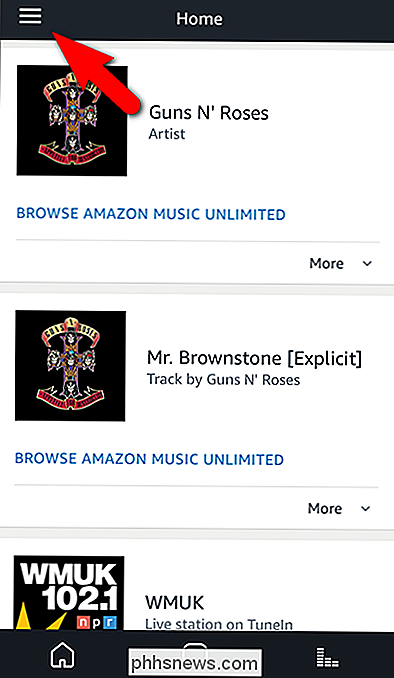
NPR til G 'NR er en naturlig progression.
Vælg derefter "Indstillinger" fra sidepanelet.
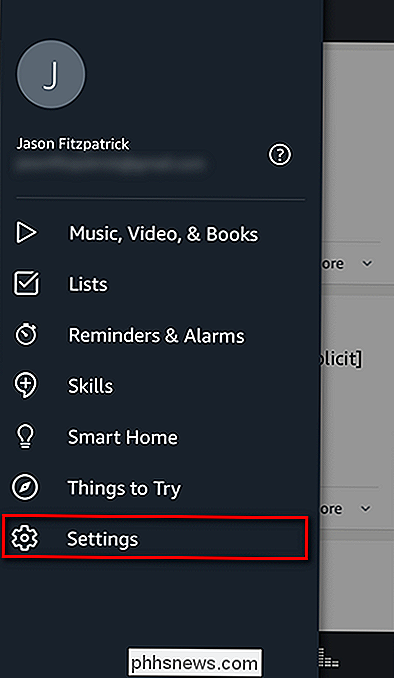
Rul ned i menuen Indstillinger, indtil du ser indgangen til "Lydgrupper". Vælg den eneste post i den gruppe: "Multi-Room Music".
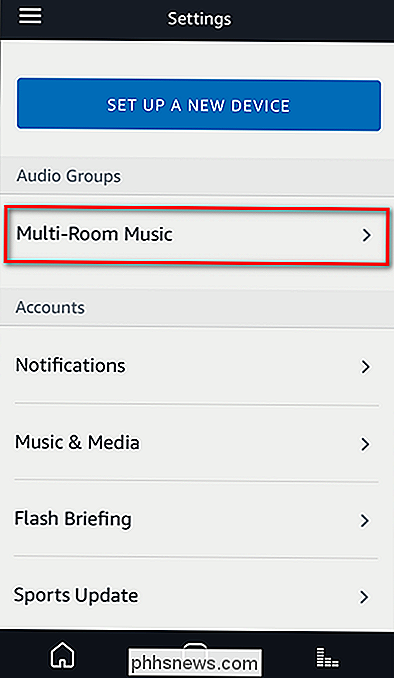
På gruppekonfigurationsskærmen vælger du et gruppenavn sammen med en liste over ekko-enheder, der tilhører den pågældende gruppe. Tryk på "Vælg gruppenavn" øverst.
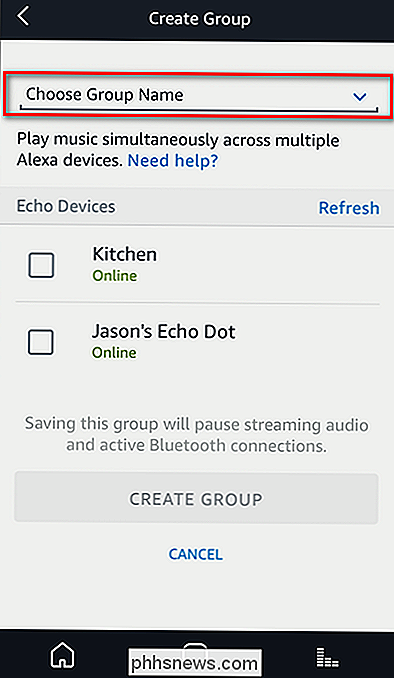
Du indtaster dog ikke manuelt navnet. I stedet skal du vælge det navn, du vil have, fra en meget populær liste over mulige gruppenavne. Den allerførste gruppe, du skal oprette, er "Overalt" for øjeblikkeligt at forene dit helehus lydsystem.
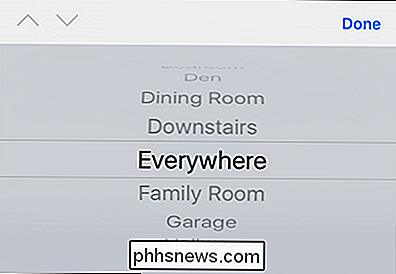
Dernæst afkryds alle dine Echo-enheder (dette er alligevel "Overalt" konfigurationen) og klik derefter på "Opret gruppe ".
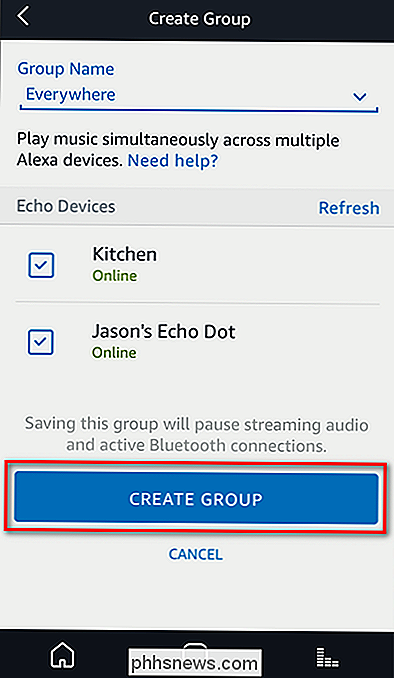
På dette tidspunkt, hvis alt du ønskede, var hvert ekko i synkronisering, er du færdig. Ellers kan du klikke på "Opret gruppe" igen på skærmen Grupper, der vises, når du er færdig med at oprette din første gruppe og oprette yderligere grupper (f.eks. "Ovenpå", "nedenunder", "udvendige" osv.). din "Overalt" -gruppe er oprettet, er det tid til at teste systemet. Syntaxen for hele husets lydsystem er "Alexa, spil [gyldig lydkildekommando], [gruppens navn]". Ved lanceringen er de gyldige lydkilder Amazon Music, TunIn, iHeartRadio og Pandora (med støtte til Spotify og SiriusXM undervejs), så enhver kommando, som du tidligere har brugt med de ovennævnte tjenester, vil fungere sammen med rummuzysystemet.
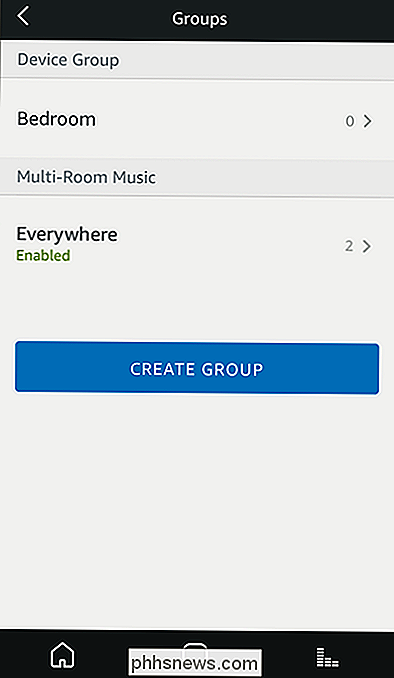
Hvis du f.eks. Blot siger "Alexa, spil Guns 'N Roses", ville du på en enkelt ekko og hvis du er en Prime-abonnent, spole op på Amazon Prime Music Library Guns' N Roses-spillelisten. Nu kan du blot tilføje kommandoen til "Alexa, play Guns 'n Roses
overalt " for at matche gruppenavnet, som vi netop har oprettet. En simpel "Ja" virker ikke eftertryk nok. > Og boom, ligesom sådan, strømmer en enkelt samlet playliste til alle tilgængelige Echo-enheder, der synkroniseres med hinanden. Så om din smag løber i 80'erne hårdrock eller 1780'erne, kan hele dit hjem fyldes med dine yndlingsspor med en enkelt talekommando.
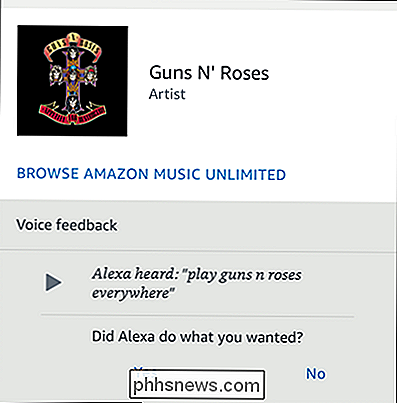

Seks ting du skal gøre straks efter at du har plugget i din nye router
De fleste mennesker udskifter ofte ikke routerne, og der er så mange vigtige indstillinger, det er nemt at overse nogle få og glem hvordan din gamle blev oprettet. Her er de første fem ting, du skal gøre lige efter at du har slået din nye router i gang. RELATERET: Klon din nuværende router til en opgradering af hovedpinefri router Et par minutter med tweaking og konfiguration lige efter unboxing din nye router kan redde hovedpine ned ad vejen.

Sådan gendannes dit glemt Gmail-kodeord
Som en af sine tidligste tjenester er Gmail fortsat hjørnestenen i Googles online tilstedeværelse. Så når du glemmer din Gmail-adgangskode, og jeg ikke vil overvurdere ting her, er det dybest set som om du er et Internet-spøgelse, der spøger på dit tidligere livs haller. Okay, det er ikke så slemt.



